Cos'è Breakout Rooms
Miscellanea / / August 05, 2021
Le riunioni e le conferenze di Office sono diventate più facili da condurre grazie ad app come Zoom. A volte le riunioni possono protrarsi per periodi più lunghi. Alcuni partecipanti potrebbero aver bisogno di un po 'di tempo per discutere separatamente. Lo zoom facilita una funzione chiamata stanze per sottogruppi di lavoro. Consente ad alcuni dei partecipanti alla riunione di creare uno spazio virtuale separato per la discussione. In questa guida ti dirò come creare e gestire sale per sottogruppi di lavoro in Zoom.
Al momento, questa funzione è disponibile solo sulla versione desktop dell'applicazione. Solo l'ospite di una riunione può creare e gestire le stanze per sottogruppi di lavoro. Un host non può crearlo da uno smartphone. Tuttavia, gli utenti del telefono possono unirsi a queste stanze. Per utilizzare questa funzione prima è necessario abilitarla su Zoom.

Relazionato | Come risolvere i problemi audio in Zoom: Guida alla risoluzione dei problemi
Come abilitare le stanze riservate
- Sul tuo browser, inserisci l'URL Zoom.us
- Accedi al tuo account
- Sul lato sinistro ci sarà un pannello chiamato Personale. Sotto quel clic impostazioni
- Vai a Incontro > In riunione (avanzato)
- Ci sarà un interruttore accanto a un'opzione Breakout Room. Fare clic per abilitarlo.
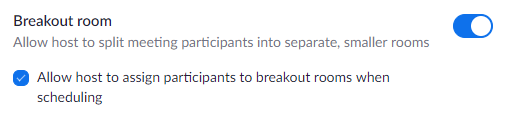
Creazione e gestione delle stanze
- Avvia lo Zoom sul tuo PC / laptop
- clicca su Nuovo incontro
- Dato che hai abilitato le stanze sottogruppo, dovresti vedere lo stesso ora nella barra degli strumenti inferiore dello schermo video.
- Fare clic su quell'opzione
- Zoom offrirà due modi per un file Automatico e Manuale modo di creare / assegnare le stanze. Seleziona come preferisci.
- Quindi fare clic su Crea stanze per sottogruppi di lavoro
Nota
L'organizzatore può fare clic su una stanza virtuale per vedere i partecipanti attuali. Può riassegnare o eliminare partecipanti da qualsiasi stanza. Se sei un host, puoi impostare l'ora per una stanza particolare. Se imposti una sequenza temporale, i partecipanti in quella stanza vedranno un timer per il conto alla rovescia. Quindi, possono terminare la discussione entro un tempo stabilito e tornare alla schermata principale della riunione dove tutti sono presenti.
Questo concetto di timer può funzionare bene se un reclutatore sta effettuando più interviste a turno di vari candidati. Quindi, dopo 1 round, può consentire ai candidati di discutere per ulteriori round in una stanza di gruppo. È una funzione molto utile che è vantaggiosa per le persone che si dedicano a vari tipi di riunioni e interviste online.
Quindi, questo è tutto sul concetto di stanze per sottogruppi di lavoro nell'app per conferenze Zoom. Prova questa funzione se stai ospitando una riunione online la prossima volta.
Leggi Avanti,
- Le 10 migliori scorciatoie da tastiera per lo zoom che devi conoscere
- Come mostrare l'immagine del profilo in una riunione zoom invece di apparire sul video
Swayam è un blogger tecnologico professionista con master in applicazioni per computer e ha anche esperienza con lo sviluppo di Android. È un convinto ammiratore del sistema operativo Android Stock. A parte i blog tecnologici, ama giocare, viaggiare e suonare / insegnare la chitarra.



